CORREÇÃO: COD Warzone Pacific Crashing After Updating
Miscelânea / / December 20, 2021
Call of Duty finalmente deixou cair o mapa do Pacífico na zona de guerra, e muitos jogadores relataram que o COD Warzone Pacific travou após atualizar o jogo. Vimos relatórios semelhantes surgindo de diferentes partes do mundo, e isso acontece quando os pacotes são atualizados no sistema. A Blizzard e as lojas parceiras já lidaram com isso no passado e prepararam ferramentas suficientes para resolver o problema.
A principal reclamação que tive em relação ao COD Warzone é a estabilidade e o desempenho máximo. A Blizzard não lançou o jogo com estabilidade ideal e tem vários bugs que eram visíveis nos streams do Twitch. Tivemos vários criadores de conteúdo de todo o mundo reclamando das atualizações e deficiências. Compilei uma lista de soluções que lidarão com os problemas de atualização dos mapas do Pacífico.
Conteúdo da página
- Requisitos do mapa do Pacífico da zona de guerra do COD
-
Como consertar o problema de travamento do Call of Duty Warzone Pacific?
- Atualize o Windows
- Atualizar driver gráfico
- Execute uma inicialização limpa
- Verificar e reparar arquivos do jogo
- Não faça overclock no hardware do Windows
- Fechar tarefas de execução em segundo plano
- Reinstale o Microsoft Visual C ++ Runtime
- Desativar os aplicativos de sobreposição
- Reinstale a zona de guerra do Pacífico
- Resultado
Requisitos do mapa do Pacífico da zona de guerra do COD
A Activision é uma desenvolvedora de jogos progressiva, que moldou o jogo gratuito para o futuro. Os pacotes de jogos ficaram mais pesados desde que é um lançamento original e requer uma máquina de jogos de médio porte para renderizar os gráficos. Permita-me listar especificações realistas para rodar o mapa Warzone Pacific a constantes 60 fps.
Hardware mínimo:
- CPU: 4 núcleos com CPU de 4 threads.
- Exemplo: Core i3 5ª geração
- RAM: 16 GB de RAM
- Joguei o jogo em 8 GB (DDR4 3000 MHz) de RAM e foi uma experiência desagradável.
- Armazenar: SSD (velocidade de leitura / gravação de 1 GB)
- GPU: Gráficos da série GTX 1050 Ti ou RX 500
- As séries GT mais antigas e a série Radeon HD terão problemas mesmo com a configuração gráfica mais baixa.
- Programas: Windows 10
O Windows 11 é uma nova edição e é um pouco instável em diferentes componentes de hardware. A Microsoft prometeu entregar um software estável que traz o máximo desempenho do hardware até o final de 2022. Enquanto isso, você pode fazer o downgrade do software para o Windows 10 e liberar o potencial máximo dos componentes existentes.
Hardware recomendado:
- CPU: CPU de 6 núcleos com 12 threads
- A série Ryzen 5 é uma bênção disfarçada e funcionará COD sem problemas.
- RAM: 16 GB de RAM
- Armazenar: SSD (velocidade de leitura / gravação de 1 GB)
- GPU: RX 570 ou posterior e GTX 1060 ou posterior.
- Programas: Windows 10
Imploro aos leitores que esperem até junho de 2022, e a Microsoft lançará uma versão de compilação de software estável que beneficiará os usuários de jogos do Windows 11.
Como consertar o problema de travamento do Call of Duty Warzone Pacific?
Você deve esperar 24 horas para que a Activision libere uma atualização e eles resolverão o problema no próximo lançamento de patch. Enquanto isso, você pode tentar as soluções que eu compilei para erros de mapas do Warzone Pacific. Feche todos os programas, desligue a máquina Windows e, em seguida, ligue a máquina para iniciar uma nova sessão.
Atualize o Windows
O Windows 11 é um sistema operacional atraente, mas tem falhas, uma vez que está nos estágios iniciais de software estável. Você não deve evitar atualizações cumulativas e de qualidade mais recentes, pois elas contêm pacotes básicos importantes. Deixe-me mostrar como você pode atualizar o sistema operacional Windows manualmente.
1. Abra Configurações na barra de pesquisa.
Anúncios
2. Clique na opção “Windows Update”.

3. Clique na opção “Verificar atualizações”.
Anúncios

4. Aguarde até que o Windows se conecte aos servidores Microsoft e busque informações atualizadas.
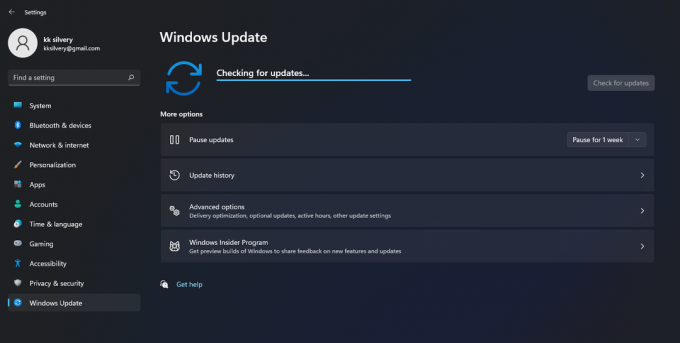
Você pode ter que esperar um minuto ou até cinco minutos.
5. Clique em “Download” se novas atualizações estiverem disponíveis na editora.
6. Clique em “Reiniciar”, quando as atualizações forem salvas no sistema.
Não pule as atualizações, pois elas são projetadas para melhorar o desempenho e fortalecer a segurança. No entanto, você deve estar atento para uma versão de compilação mais recente, e eu tive uma experiência pior no passado.
Atualizar driver gráfico
Sua GPU requer o driver gráfico mais recente para renderizar jogos modernos e sua GUI. Quero que os jogadores do COD Warzone atualizem o driver gráfico de vez em quando para obter o desempenho ideal. Não confie em ferramentas de terceiros para manter o sistema atualizado. Vou mostrar uma maneira de atualizar as placas de vídeo AMD e Nvidia.
AMD:
1. Abra o Painel de Controle AMD na barra de pesquisa.

2. Clique no ícone de engrenagem localizado no canto superior direito.

3. Clique na opção “Verificar atualizações”.

Deixe o Radeon Control Panel automatizar o processo para você e certifique-se de instalar apenas o software recomendado. A AMD oferece software opcional, que você deve evitar por enquanto devido a problemas de estabilidade.
Nvidia:
1. Abra o GeForce Experience na barra de pesquisa.
Nota: Você deve instalar a versão mais recente da GeForce Experience se a ignorou durante o processo de configuração.
2. Clique em “Drivers” localizado no canto superior esquerdo.
3. Clique na opção “Verificar atualizações” localizada no canto superior direito.
4. Clique no botão “Download”.

Deixe a GeForce Experience assumir o resto da tarefa e ela atualizará os pacotes para você. Enquanto isso, você deve deixar a máquina sozinha e não trabalhar em segundo plano. Sua tela irá piscar enquanto os pacotes gráficos estão sendo atualizados.
Execute uma inicialização limpa
A inicialização enxuta é uma sequência que desabilita aplicativos e serviços em segundo plano de editores terceirizados. Você obtém controle total sobre o software e desativa os programas / drivers em segundo plano da máquina na próxima sessão. Os administradores do sistema podem identificar o driver ou programa problemático que está causando o travamento do Warzone no PC com Windows. Deixe-me mostrar como você pode executar uma inicialização limpa no Windows 11.
1. Abra a configuração do sistema na barra de pesquisa.

2. Clique em “Serviços” no menu superior.

3. Selecione “Ocultar todos os serviços Microsoft” e clique na opção “Desativar todos”.

4. Clique em “OK” para confirmar as alterações.
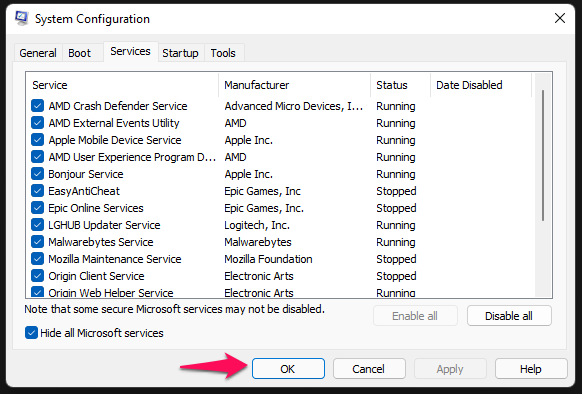
5. Clique em “Inicializar” e abra o “Gerenciador de Tarefas” a partir dele.
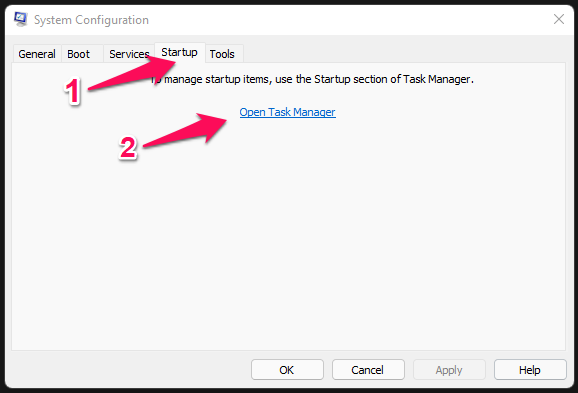
Observação: Você pode abrir o Gerenciador de Tarefas na barra de pesquisa, se preferir.
6. Clique em “Inicializar” no menu superior.
7. Selecione todos os programas de inicialização e desative-os, se algum deles estiver ativado.
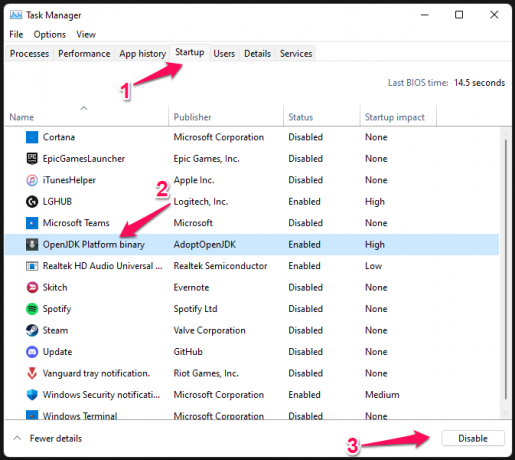
Reinicie a máquina Windows manualmente. Agora, você pode iniciar o aplicativo Battle (dot) net e tentar executar o COD Warzone novamente. Você pode reativar todos os serviços novamente, mas deve fazê-lo um por um para identificar o driver ou programa problemático.
Verificar e reparar arquivos do jogo
Os jogos têm tamanhos de arquivo maiores e é um processo complicado atualizá-los. Você pode reparar os arquivos do jogo se um dos arquivos for extraviado ou corrompido durante a sequência de atualização. Deixe-me mostrar como você pode digitalizar arquivos de jogos corrompidos ou ausentes no armazenamento da rede Battle (ponto).
1. Abra o armazenamento líquido do Battle (ponto).
2. Visualize a página Warzone e clique no ícone de engrenagem localizado ao lado do botão “Play”.

3. Um menu aparecerá na tela e clique na opção “Verificar e reparar”.

4. Clique na opção “Iniciar verificação”.

5. O programa Battle (dot) net store iniciará o processo de digitalização.

Monitore a barra de progresso e não interrompa o processo de digitalização até que ele atinja 100%. O algoritmo detecta automaticamente os arquivos do jogo ausentes ou corrompidos e os repara.
Não faça overclock no hardware do Windows

O overclock de componentes de desktop ou laptop não é recomendado para usuários novatos. Não sou um especialista em overclocking, pois me assusta e é caro comprar um substituto.
Eu gostaria de compartilhar minha história que eliminou o processo de pensamento de overclocking. Meu GPU é fabricado pela ASUS e tem componentes premium, pois faz parte da edição ROG Strix.
ROG Strix é uma linha de produtos premium da ASUS e possui um excelente sistema de refrigeração. Tentei fazer overclock da GPU usando o próprio algoritmo da AMD.
No entanto, o RX 570 (4GB) travou várias vezes em poucas horas, apesar da tensão, e a frequência foi aumentada em níveis mais seguros. Hoje em dia, você pode fazer overclock do módulo de RAM, GPU, CPU e o que mais. Imploro aos leitores que obtenham conhecimento no departamento de overclocking e depois brinquem com a máquina.
Fechar tarefas de execução em segundo plano
Eu parei de jogar COD Warzone, e a contribuição vai para um grande consumo de RAM. É bem sabido que o mapa da zona de guerra e do Pacífico consome muita memória RAM, então você deve limpar a memória do sistema. Em primeiro lugar, você deve atualizar a memória para 16 GB, e eu tinha um módulo de 8 GB (DDR4 3000 MHz) instalado na época.
1. Pressione Ctrl + Alt + Del e clique em “Gerenciador de Tarefas” para abri-lo.
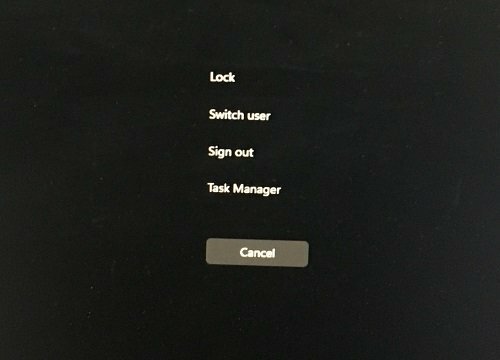
2. Feche todos os programas em execução em segundo plano.
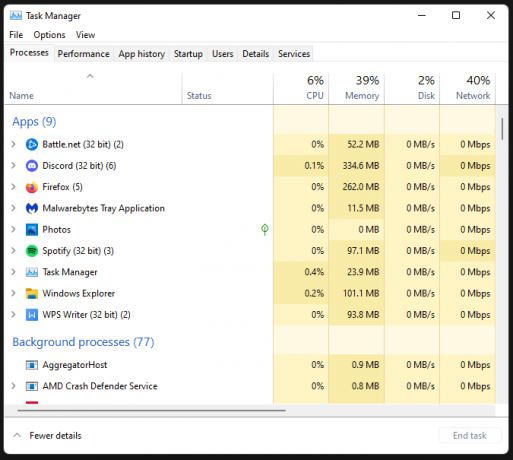
3. Selecione o programa e clique em “Finalizar tarefa” para fechá-lo.
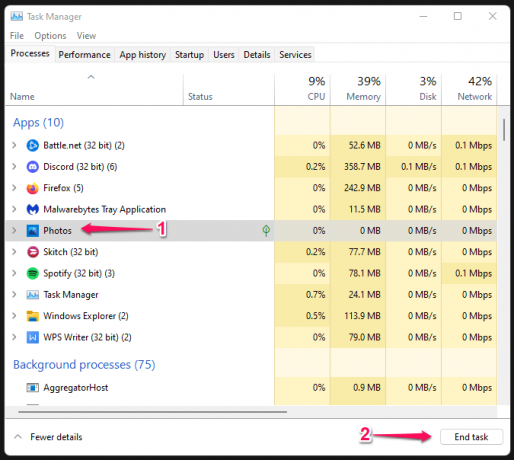
Não execute nenhum programa na bandeja do sistema e você deve conservar recursos apenas para o jogo. Infelizmente, a Microsoft removeu o modo de jogo do Windows 11, ou então, você poderia ter minimizado o uso em segundo plano.
Reinstale o Microsoft Visual C ++ Runtime
O Windows domina a indústria de jogos e o Mac ou Linux nem chega perto da concorrência. São os pacotes do Visual C ++ Runtime que projetaram o jogo para produzir uma experiência envolvente para os jogadores.
Desinstale os pacotes do Visual C ++ Runtime e reinstale-os na máquina.
1. Abra o Painel de Controle na barra de pesquisa.

2. Clique na opção “Desinstalar um programa”.
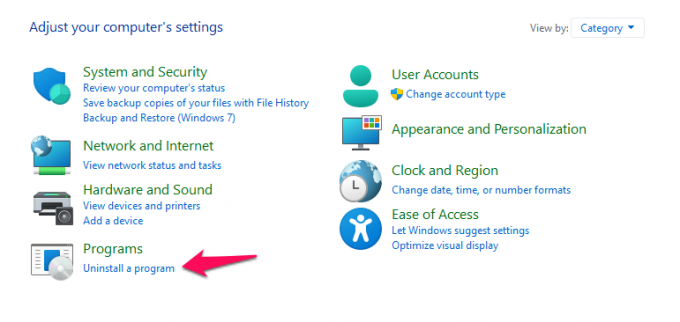
Observação: Faça um instantâneo dos pacotes, para que você possa reinstalar apenas o Visual C ++ Runtime necessário.
3. Selecione o pacote Microsoft Visual C ++ e clique com o botão direito do mouse nele.

4. Clique na opção “Desinstalar”.

Desinstale o pacote do Visual C ++ um por um e reinicie a máquina para concluir o processo de limpeza.
Reinstale os pacotes e você encontrará os arquivos executáveis do Visual C ++ Runtime de 2008 a 2022 aqui.
1. Vá para a página da Microsoft, onde todos Executável Visual C ++ Runtime os arquivos estão presentes em um só lugar.
2. Baixe os arquivos necessários da página.
Observação: Dê uma olhada rápida no instantâneo e identifique os arquivos necessários.
3. Execute o pacote como administrador.

4. Clique em “Avançar” para continuar.
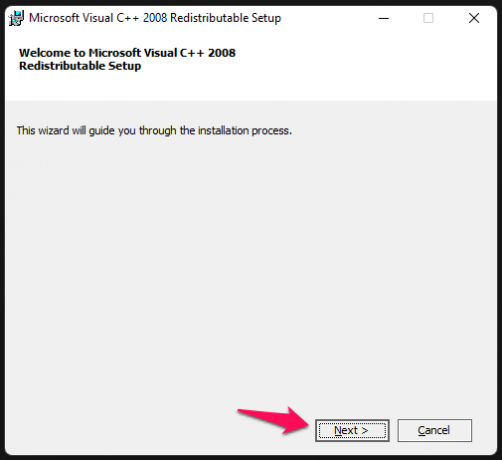
5. Leia os termos e condições para aceitá-lo e clique no botão “Instalar”.

6. Deixe o assistente automático cuidar da parte da instalação.
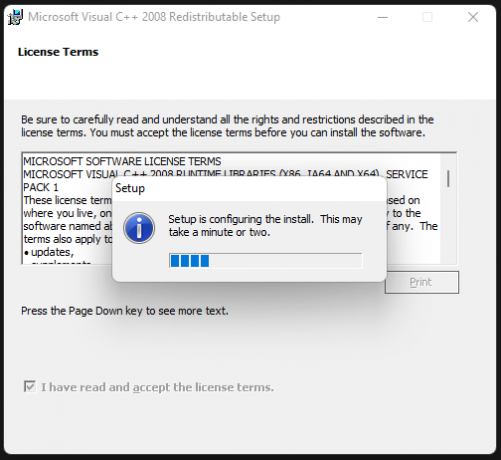
7. Clique em “Concluir” e reinicie o PC com Windows.
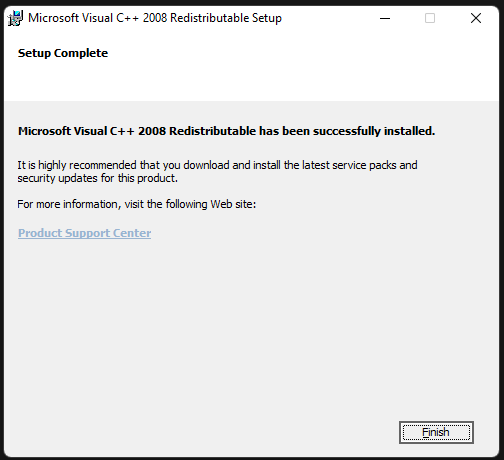
8. Vá para o Painel de Controle e você encontrará o componente recém-instalado na lista.

Você deve fazer o mesmo com todos os pacotes do Visual C ++ Runtime. Erro ao desinstalar ou instalar a indicação do Visual C ++ Runtime do sistema operacional Windows ou do software corrompido.
Desativar os aplicativos de sobreposição
Os jogadores habilitaram vários aplicativos de sobreposição enquanto competiam no jogo. Sempre mantenho o Discord ligado e ele consome recursos de CPU, GPU e RAM. A sobreposição de Discord estava estressando os recursos limitados do sistema, e eu não tenho uma máquina de jogos de última geração.
O Ryzen 5 + RX 570 é um equipamento de jogo de nível básico e devo conservar recursos de hardware para o jogo. Veja como você pode desativar a sobreposição do Discord e fazer o mesmo com outros aplicativos.
1. Abra o Discord e clique no ícone de engrenagem localizado no canto inferior esquerdo.

2. Role para baixo e clique na opção “Game Overlay”.

3. Desative a opção “Ativar sobreposição no jogo”.
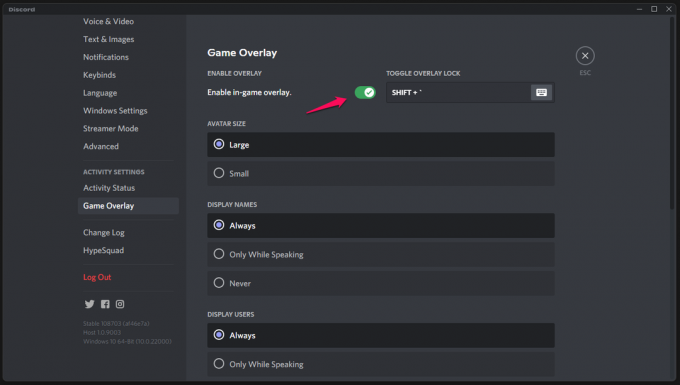
4. Certifique-se de que ele seja desativado por um dia e você encontrará os benefícios disso.
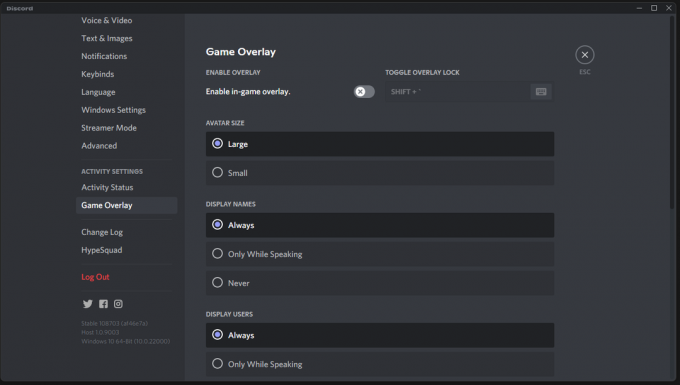
Você pode ter habilitado o programa de sobreposição ou gravação de tela do GeForce Experience, portanto, é necessário desabilitá-lo manualmente.
Reinstale a zona de guerra do Pacífico

Você fez um esforço para resolver o travamento do COD Warzone Pacific após atualizar o jogo. Reinstalar o Warzone na máquina Windows é o último recurso.
Resultado
Devemos considerar a corrupção dos arquivos de sistema do Windows e isso pode levar ao travamento do COD Warzone Pacific após a atualização do jogo. Não é surpreendente encontrar arquivos de sistema do Windows corrompidos, o que aconteceu comigo várias vezes ao longo de dez anos. Deixe-nos saber qual solução resolveu o problema de COD na seção de comentários abaixo.



